- Vaciar Papelera
- Eliminar aplicación de correo
- Borrar caché en Mac
- Obtenga más almacenamiento en Mac
- Haz que Chrome use menos RAM
- ¿Dónde está la Utilidad de Discos en Mac?
- Consultar historial en Mac
- Control + Alt + Supr en Mac
- Comprobar la memoria en Mac
- Consultar historial en Mac
- Eliminar una aplicación en Mac
- Borrar caché de Chrome en Mac
- Comprobar almacenamiento en Mac
- Borrar caché del navegador en Mac
- Eliminar favorito en Mac
- Verificar RAM en Mac
- Eliminar el historial de navegación en Mac
¿Qué es un archivo DMG y cómo eliminarlo de manera eficiente?
 Actualizado por Lisa ou / 05 de septiembre de 2023 09:15
Actualizado por Lisa ou / 05 de septiembre de 2023 09:15¡Hola! Mi amiga tomó prestada mi Mac e instaló un software para realizar su proyecto escolar. Cuando me lo devolvió, comencé a limpiar algunos de mis archivos, pero no estaba seguro de si debía borrar algunos archivos DMG que descargó. Por lo tanto, mi pregunta es: ¿qué significa DMG y si es seguro mantenerlo en mi Mac? Si es así ¿cómo voy a borrarlos? ¡Gracias de antemano!
¿Has encontrado archivos DMG en tu Mac? Es posible que haya encontrado una situación como la anterior que le llevó a tener archivos DMG en una de sus carpetas de Mac. Pero no te preocupes; No te preocupes, ya que este tipo de archivo no es un virus y no dañará tu computadora. En su lugar, sigue leyendo este artículo, ya que más adelante revelaremos el significado de DMG y su función en tu Mac. Luego, aprenderá más al respecto, ya que la eliminación de DMG también se analizará en las siguientes partes. Además, habrá un programa adicional para limpiar una computadora macOS para ayudarlo a administrar mejor sus datos. Échales un vistazo y aprovecha las pautas sin problemas proporcionadas para manejar tus archivos de manera eficiente, incluidos los archivos DMG.
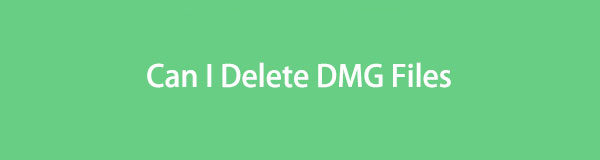

Lista de Guías
Parte 1. ¿Qué es un archivo DMG?
DMG es un archivo de imagen de disco para instalar programas en macOS. Es un instalador de software digital que te permite instalar aplicaciones o programas en tu Mac sin necesidad de un disco físico. Por lo tanto, si desea instalar programas de macOS, sólo tiene que descargar sus archivos DMG de Internet y luego abrir y administrar sus instrucciones de instalación para obtener el programa con éxito. Y si se pregunta cómo abrir archivos DMG en Mac, puede hacer doble clic para abrirlos normalmente, como cualquier otro tipo de datos, así que no tendrá dificultades para acceder a ellos.
Mientras tanto, macOS por encima de la versión OS X 9 admite archivos DMG, mientras que las versiones anteriores admiten archivos IMG. Por lo tanto, debes descargarlos de acuerdo con la versión de macOS que se ejecuta en tu computadora. Además, los archivos DMG son exclusivamente para computadoras Mac, por lo que generalmente no funcionan en otros sistemas operativos o dispositivos Apple, como un iPad o un iPhone. A menos que utilice una herramienta de terceros o encuentre un método no oficial para que funcionen en sus otros dispositivos
Parte 2. ¿Puedo eliminar archivos DMG?
¿Puedo eliminar archivos DMG después de la instalación?
Es una de las preguntas más frecuentes para los usuarios de Mac con archivos DMG. Entonces, para responder a esto, sí, puedes. Si ha instalado un programa utilizando este tipo de archivo, es posible que se pregunte si se desinstalará una vez que lo elimine de su Mac. La buena noticia es que borrar los archivos DMG no afectará las aplicaciones o programas que ya haya instalado. Tampoco dañará los programas, así que no dudes en eliminarlos, especialmente porque se sabe que ocupan mucho espacio en una Mac. Además, esto también será útil si estás limpiando los datos para obtener más almacenamiento en tu Mac.

Con FoneLab Mac Sweep, borrará el sistema, correo electrónico, fotos, archivos basura de iTunes para liberar espacio en Mac.
- Administre fotos similares y archivos duplicados.
- Mostrarle el estado detallado de Mac con facilidad.
- Vacíe el contenedor de basura para obtener más espacio de almacenamiento.
Parte 3. Cómo eliminar archivos DMG
Ahora que ha adquirido suficientes conocimientos sobre los archivos DMG, es posible que prefiera eliminarlos de su Mac. Es por eso que incluimos un procedimiento paso a paso a continuación para borrarlos correctamente. Si decides eliminarlos por el gran espacio que ocupan o sin importar el motivo, debes saber que solo se necesitan unos pocos clics para eliminarlos permanentemente.
Déjate guiar por las sencillas instrucciones que aparecen a continuación para borrar un archivo DMG en tu Mac:
Paso 1Más información Finder haciendo clic en su icono en el Dock de tu Mac para ver tus archivos. El Recientes La carpeta se mostrará automáticamente, así que agrupe sus archivos por tipo para verlos por tipo de datos. Después de eso, proceda a la Otros sección, donde están categorizados.
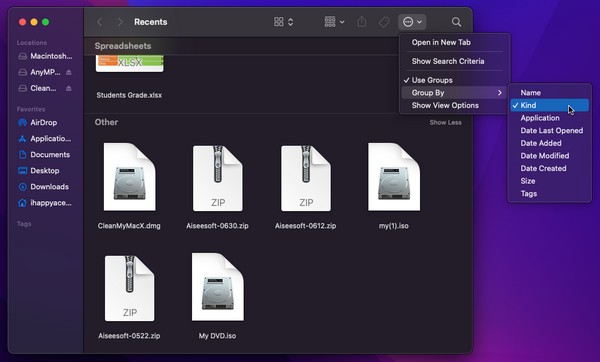
Paso 2Alternativamente, use el ícono de búsqueda en la parte superior derecha de la ventana del Finder y escriba "dmg”para ver los archivos más rápido. Una vez visto, seleccione el Mg archivos que desea borrar, luego haga clic derecho para que aparezca la lista de opciones. Luego, haga clic en el Mover al basurero .
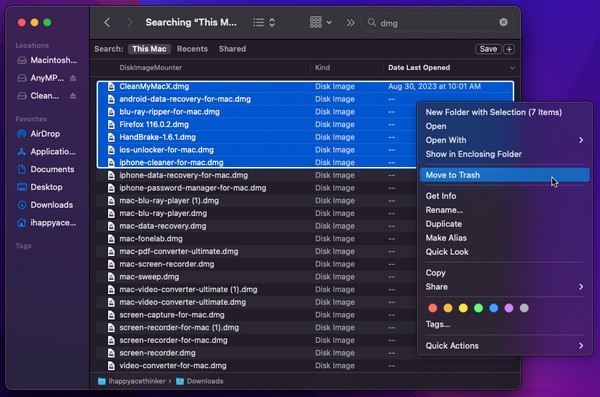
Paso 3Los archivos DMG seleccionados se transferirán automáticamente a la carpeta Papelera, así que haga clic en el La Basura ícono en el Dock para verlos. A continuación, haga clic en rodeado de tres puntos icono con una flecha hacia abajo al lado en la esquina superior derecha de la ventana. Luego, golpea Vaciar Papelera para eliminar los archivos DMG permanentemente de tu Mac.
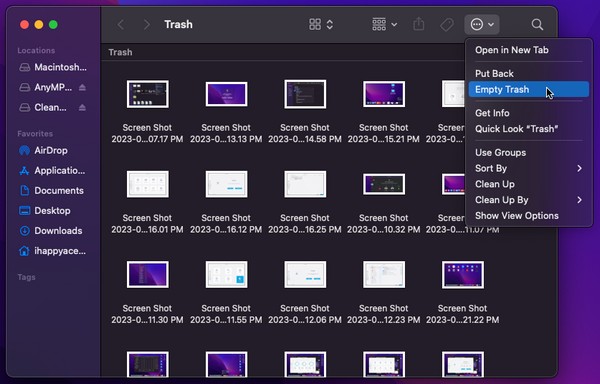
Parte 4. Cómo eliminar archivos en Mac con FoneLab Mac Sweep
Después de eliminar un archivo DMG en su Mac, considere usar una herramienta eficiente como Barrido de Mac FoneLab para limpiar más la computadora. Este programa de limpieza puede borrar profesionalmente archivos innecesarios y basura en una Mac. Por lo tanto, puede utilizarlo para ganar más espacio de almacenamiento, lo que le permitirá descargar o instalar archivos y aplicaciones más nuevos posteriormente. Su principal ventaja es que clasifica automáticamente los datos de tu Mac, lo que hace que sea más rápido encontrar los elementos que deseas eliminar. Además, los cachés, las cookies, las temperaturas y otros archivos basura en diferentes partes de su Mac se pueden encontrar y eliminar fácilmente con esta herramienta, en lugar de buscarlos manualmente. Aparte de eso, desinstalar aplicaciones, vaciar la basuray más están incluidos en sus capacidades, lo que le permite realizar diversos procesos de limpieza de su Mac en un solo lugar.

Con FoneLab Mac Sweep, borrará el sistema, correo electrónico, fotos, archivos basura de iTunes para liberar espacio en Mac.
- Administre fotos similares y archivos duplicados.
- Mostrarle el estado detallado de Mac con facilidad.
- Vacíe el contenedor de basura para obtener más espacio de almacenamiento.
Reconozca el sencillo procedimiento a continuación como ejemplo de eliminación de archivos en su Mac con Barrido de Mac FoneLab:
Paso 1Escanee el sitio web oficial de FoneLab Mac Sweep en su navegador Mac para ver el Descargar gratis pestaña debajo de las descripciones del programa. Puede desplazarse por la página para comprender mejor sus funciones y luego hacer clic en el botón de descarga para guardar el archivo del programa en la carpeta Aplicaciones. Después de eso, inicia el limpiador en tu Mac.
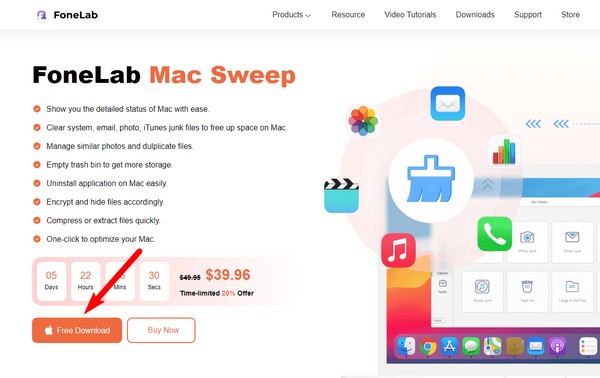
Paso 2Cuando aparezca la interfaz principal, seleccione el limpiador y el programa le mostrará los datos o tipos de basura que puede borrar. Puede elegir primero Basura del sistema, Basura de iPhoto, Archivos grandes y antiguos o cualquier cosa que prefiera. La siguiente interfaz le pedirá que haga clic Escanear para navegar por sus datos y Ver para mostrarlos.
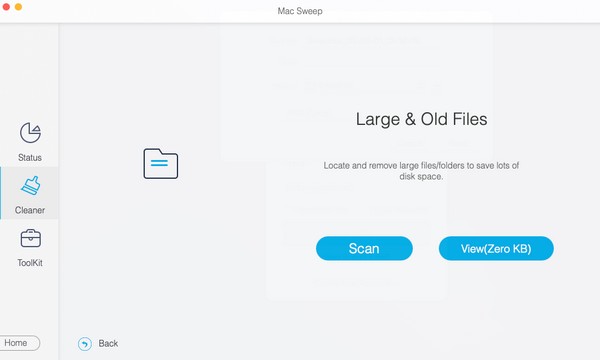
Paso 3Los datos de su Mac se presentarán en la sección izquierda por clasificación. Luego, los archivos detallados estarán a la derecha. Marque las casillas de los datos que borrará en consecuencia y, finalmente, presione Fácil en la parte inferior para borrarlos de tu Mac.
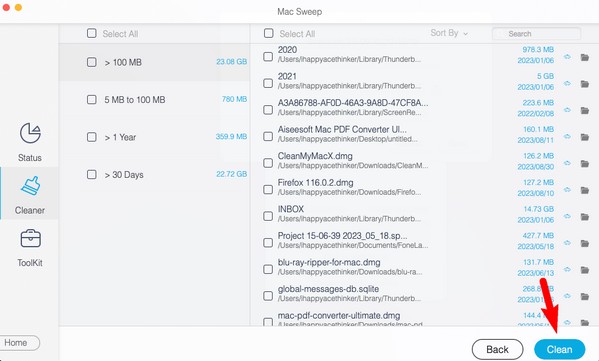
Parte 5. Preguntas frecuentes sobre la eliminación de archivos DMG
1. ¿Puedo usar archivos DMG en mi computadora con Windows?
Desafortunadamente, no encontrará una forma oficial de hacer que los archivos DMG funcionen en una computadora con Windows. Sin embargo, puedes intentar utilizar herramientas de terceros o encontrar otros métodos no oficiales que te permitan utilizar archivos DMG, como se mencionó anteriormente. Sólo tenga en cuenta que este tipo de archivo no es compatible de forma nativa con Windows y otros sistemas operativos, por lo que puede tener dificultades para encontrar un método adecuado para esto.
2. ¿Cómo desinstalo una aplicación DMG en mi Mac?
Puede desinstalar la aplicación que ha instalado con el archivo DMG accediendo al Launchpad para ver sus aplicaciones. A continuación, haga clic y mantenga presionada una de las aplicaciones hasta que todas se muevan. Luego, haga clic en "x"Icono junto a la aplicación que desinstalarás y luego elige Borrar para desinstalarlo.
Eso es todo lo que debes saber sobre los archivos DMG en tu Mac. Si desea obtener más orientación sobre otras inquietudes relacionadas con el dispositivo, compártala con nosotros a continuación.

Con FoneLab Mac Sweep, borrará el sistema, correo electrónico, fotos, archivos basura de iTunes para liberar espacio en Mac.
- Administre fotos similares y archivos duplicados.
- Mostrarle el estado detallado de Mac con facilidad.
- Vacíe el contenedor de basura para obtener más espacio de almacenamiento.
